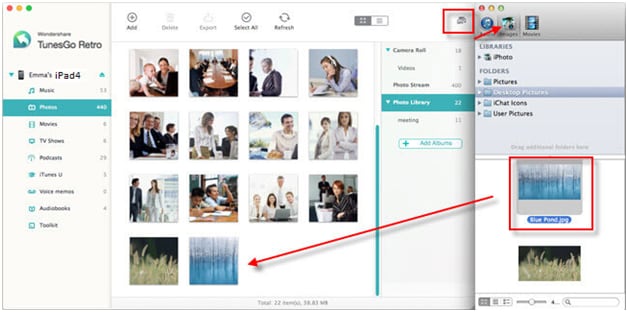iPhoto guía
-
iPhoto 2 Tutorial
-
3 puntas de iPhoto
-
iPhoto 4 alternativa
-
iPhoto 5 Plugins
-
iPhoto 6 solución de problemas
Cómo transferir fotos desde iphoto al iphone
Es por lejos el tipo más común de transferencia que se hace para el iPhone usando un Mac o PC. Para asegurarse de que el proceso continúe sin problemas que el usuario debe descargar e instalar el software más reciente de iTunes para que no se enfrenta el tema y el usuario sigue disfrutar de las mejores características, así. Para completar el proceso el usuario debe seguir a la guía paso a paso que se ha mencionado aquí para que la transferencia lleva a cabo sin problemas.
Parte 1: Guía para transferir fotos desde iphoto al iphone
1 el iPhone es para conectarse a la computadora para iniciar el proceso de una manera suave.

2 después de conectar el teléfono el software de iTunes es lanzado como es la característica principal que se encuentra en el núcleo del proceso. El usuario también debe seleccionar el dispositivo y luego fotos desde el panel izquierdo del programa.
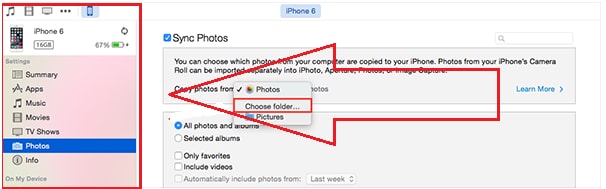
3 una vez que la PC hacer clic en la pestaña fotos o fotos de Mac que estén vinculados o sincronizados con el iTunes se mostrarán.
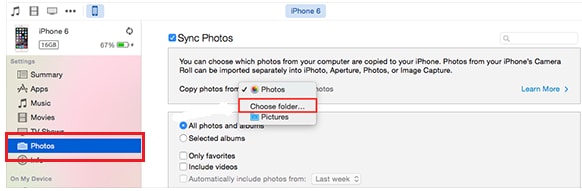
4.f cualquier carpeta específica debe ser sincronizado con el iPhone, el usuario debe seleccionar la opción de "Seleccionar carpeta" y luego seleccionar manualmente las fotos desde la carpeta en el PC y si todas las fotos están que sincronizarán el usuario debe asegurarse de que está seleccionada la opción de "Todas las fotos y álbumes".
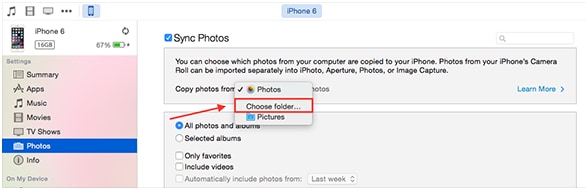
5 después de que el usuario selecciona la opción deseada debe tenerse en cuenta que la sincronización se iniciará y al terminar, el usuario puede ver el contenido en el iPhone sin ningún problema.
Parte 2: preguntas frecuentes
1 FAQ: no puedo transferir fotos de mi iphone a iphoto porque me sale un mensaje de error diciendo "Error descarga de imagen". IPhoto puede importar tus fotos porque hubo un problema al descargar una imagen.
La respuesta a esta pregunta es técnica y por la misma razón que el usuario debe asegurarse de algunos detalles técnicos del iPhone se accede a ellos para que no sólo el problema se resuelve pero el usuario también obtiene los mejores resultados en este sentido. El proceso paso a paso es el siguiente.
1 dentro de la Mac carpeta de preferencia el usuario debe eliminar el archivo de preferencias de iphoto. El archivo viene con una extensión de com.apple.iphoto.plist.
2 dentro de la carpeta Cache hay un archivo Cache.db que también se eliminarán.
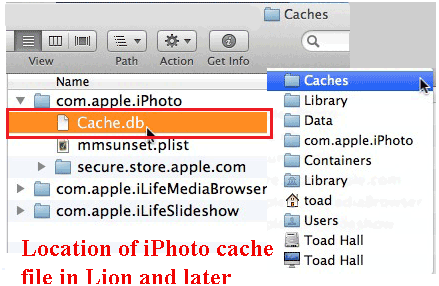
3 una vez que se ha hecho el proceso de transferencia de fotos de iphoto mencionado es seguido una vez más para asegurarse de que se resuelva el proceso.
2 FAQ: eliminar o no eliminar
Después de importar imágenes en iphoto desde el iPhone, aparece un cuadro de diálogo preguntando si desea borrar fotos en el iPhone.
Básicamente no es un error en todos. Es en realidad la funcionalidad inteligente del Iphoto, así como el iPhone que se asegura que lo mejor es siempre como el espacio adicional se libera también. Si el proceso se levantó como un todo comenzará a hacer sentido y el usuario entienda que lo importante que es para borrar las fotos que se han importado.
1 una vez que el iPhone está conectado a la PC o Mac el iphoto detecta el teléfono y asegúrese de que los nuevos cuadros también son detectados e importados.

2 mantener la calidad y la resolución total de las imágenes que se importan al sistema y el iphoto y luego pide al usuario para eliminar las fotos donde deben seleccionar para eliminar las fotos al instante.
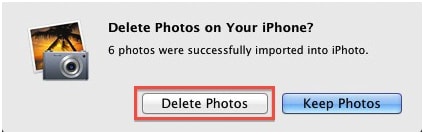
3 su voluntad no sólo vacante rollo de la cámara del iPhone pero también Asegúrese de que también se libera una gran cantidad de espacio. El usuario puede también asegurarse que el proceso de transferencia de iphoto al iPhone se sigue también para traer todas las fotos para el iPhone que el usuario requiere. Este proceso se ha mencionado al inicio de este tutorial.
3 FAQ: iPhoto no importar fotos
Es un problema con varias soluciones y los usuarios pueden asegurarse de que todos y cada uno de ellos es seguido en este sentido para que no se enfrenta la cuestión general. Lo que sigue es la serie de resoluciones que pueden aplicarse a este respecto para asegurarse de que el usuario nunca enfrentan a este problema otra vez.
1 la resolución más estándar en este sentido es que un usuario puede desconectar el iPhone del PC. Reinicie el PC y luego comenzar el proceso otra vez. En la mayoría de los casos funciona bien sin ningún problema y también es considerado como el más fácil y estándar de resolución.
2 el usuario puede abrir el administrador de disco del equipo y comprobar el funcionamiento del disco para asegurarse de que el disco duro funciona correctamente.
3 dentro de la carpeta de inicio el usuario puede seleccionar todas las fotografías que se van a importar a la iphoto y luego haciendo clic derecho el iphoto panel principal el usuario debe seleccionar la opción de "Mostrar contenido del paquete". Mostrará todas las fotos seleccionadas para importar dentro de la carpeta de inicio. El usuario puede entonces mover estas fotos a otra ubicación dentro de la PC/Mac y tratar de volver a importarlos.
4 FAQ: iphoto sigue chocando
Los siguientes son algunos pasos que el usuario puede seguir a este respecto: 1 el usuario debe borrar el archivo plist. También está parado para el archivo de la lista personal y contiene información sobre el iphoto y su ubicación en el sistema. La ubicación es com.apple.iphoto.plist.
2. Si el proceso anterior no funciona entonces el usuario debe asegurarse de que la partición de memoria caché se accede como se elimine el archivo cache.db para hacer el software de trabajo. También se ha demostrado a continuación.
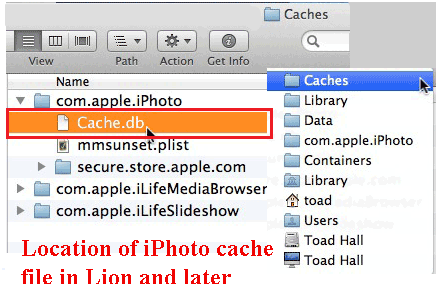
5 FAQ: iphoto no reconoce caras y lugares
Para obtener la resolución de cualquiera de los procesos que han sido mencionados a continuación puede aplicarse para obtener los resultados de una manera super rápida:
1 el usuario puede borrar las fotos de la biblioteca de iphoto y luego puede volver a importarlos con la ayuda de copia de seguridad automática.
2 Si no de todos los procesos el usuario puede seleccionar la opción "Restauración automática" para asegurarse de que el problema se resuelve.
3 reinstalar el programa entero también obtendrá el usuario fuera de problemas en este sentido.
Parte 3: Un click iphone foto transferencia para transferir fotos
También es una de las mejores características que incluso los productos de Apple sí mismo. Por lo tanto se recomienda para conseguir el mejor software en este sentido que se denomina como
Wondershare TunesGo Retro
para Mac. Hay varias ventajas y algunas de ellas son las siguientes:
1 el producto es 100% a prueba de hack ya que hay no hay metodologías en línea tales como tecnología de nube involucrados.
2 la transferencia de fotos en forma de lotes también es posible que ahorra tiempo y esfuerzo del usuario.
3.it se preserva la calidad para el usuario y se asegura de que ni un solo píxel es alterado mientras se está realizando la transferencia.
Para obtener el resultado en el mejor posible manera el usuario debe asegurarse de que en este sentido sigue el siguiente proceso:
1 el usuario debe acceder a http://www.wondershare.com/mac-ios-manager/ y descargar el programa desde el enlace dado. Una vez instalado, la interfaz debe tener acceso.
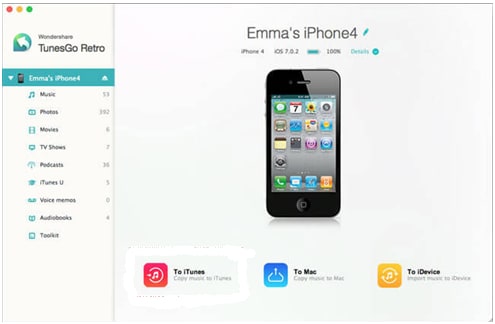
2 el teléfono es para conectarse a la PC mediante un cable USB que viene.

3 sobre la parte superior del software ADD botón debe hacer clic para asegurarse de que se puede acceder a la ubicación de PC y Mac que contiene las fotos. Una vez que se abre el cuadro nuevo el usuario puede seleccionar la opción de fotos en los medios de comunicación. Todas las fotos que van a ser importados son botón seleccionado y abierto es luego de ser golpeado.
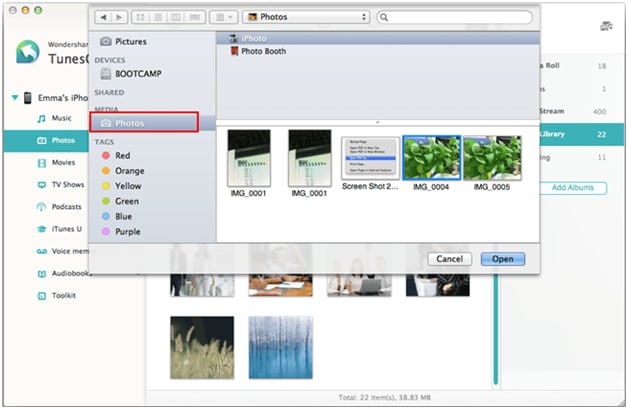
4 en la esquina superior derecha del icono de fotos, que el usuario debe asegurarse de se hace clic en el icono del navegador de medios para abrir la carpeta de iphoto que muestra todas las fotos que se arrastren y cayeron directamente a la ventana de la foto para completar los pasos y el proceso.